MFC-9140CDN
Nejčastější dotazy a pokyny pro odstraňování potíží |
Konfigurace a použití funkce skenování do sítě (pro Windows®)
Funkce skenování do sítě umožňuje skenovat dokumenty přímo do sdílené složky na serveru CIFS umístěném v místní síti nebo na Internetu. Funkce skenování do sítě podporuje protokoly Kerberos A NTLMv2. Podrobnosti požadované k použití funkce Skenování do sítě lze zadat pomocí webové správy, abyste mohli nastavit a uložit podrobnosti do profilu Skenování do sítě.
Klepnutím na odkaz zobrazíte postup:
Skenování do sítě je k dispozici pouze po konfiguraci profilů skenování do sítě.
I. Konfigurace profilů skenování do sítě pro funkci skenování do sítě:
- Vytiskněte protokol konfigurace sítě a získejte IP adresu zařízení Brother. > Kliknutím ZDE zobrazíte postup tisku Zprávy o konfiguraci sítě.
-
Otevřete webovou správu v počítači připojeném ke stejné síti jako zařízení Brother. Chcete-li používat webovou správu, otevřete webový prohlížeč (například Internet Explorer) a zadejte adresu IP zařízení Brother ze seznamu konfigurace sítě. Příklad: http://XXX.XXX.XXX.XXX - kde xxx.xxx.xxx.xxx je IP adresa vašeho počítače)
pokud jste dříve nastavili heslo, zadejte je a stiskněte tlačítko .
tlačítko . - Klepněte na záložku Skenování.
- Vyberte nabídku skenování na FTP/síť .
- Vyberte možnost síť pro profil, který chcete použít pro skenování do sítě.
-
Pod položkou Vytvořit uživatelem definovaný název souboru můžete zadat název souboru, který se má použít jako předpona pro naskenované dokumenty. Kromě sedmi přednastavených názvů souborů můžete uložit dvě uživatelem definované názvy souborů.
Lze zadat maximálně 15 znaků. -
Po provedení všech změn klikněte na tlačítko Odeslat.
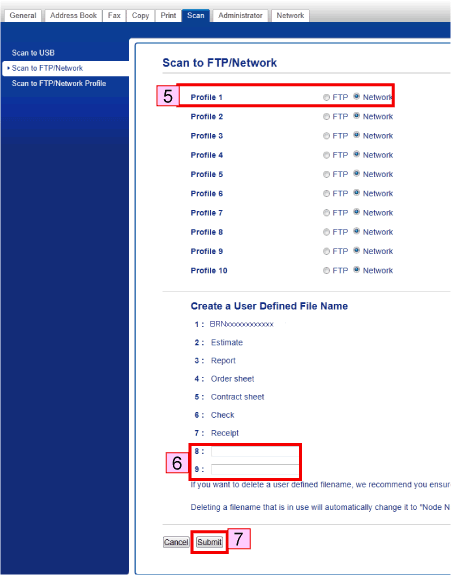
- Klepněte na tlačítko Skenovat na FTP/síťový profil.
-
Klikněte na název profilu, který chcete konfigurovat, a změňte nastavení skenování do sítě.
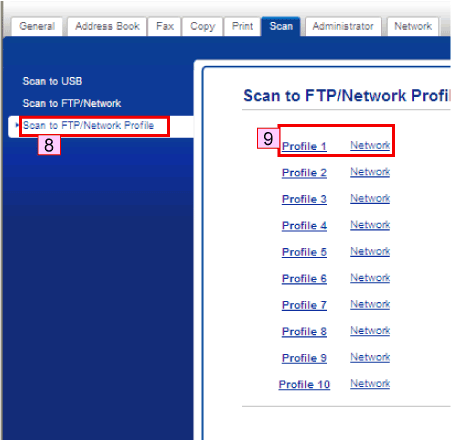
-
Zadejte následující informace:
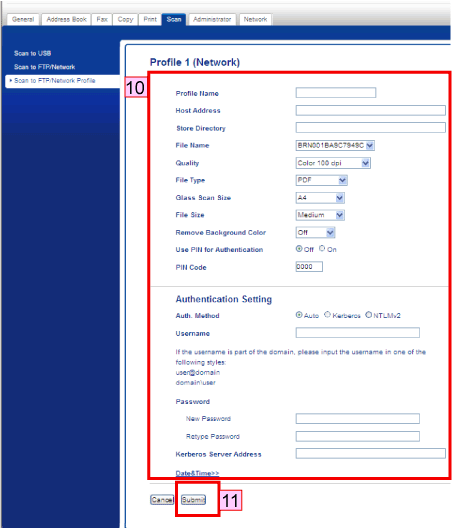
Název profilu
Zadejte název, který chcete použít pro profil skenování do sítě. Tento název se zobrazí na zařízení Brother při použití funkce skenování do sítě. (Až 15 znaků)
Adresa hostitele:
Zadejte adresu hostitele (až 64 znaků), což je název domény serveru CIFS, ke kterému se chcete připojit, nebo adresu IP serveru CIFS. (Např.: mypc.example.com nebo 192.23.56.189)
Adresář uložiště:
Zadejte cílovou složku, do které bude dokument uložen na serveru CIFS. (Např.: Brother\abc) (až 60 znaků)
Název souboru:
Vyberte název souboru, který chcete použít jako předponu naskenovaného dokumentu. Pomáhá identifikovat naskenovaný dokument. Můžete si vybrat ze sedmi přednastavených a dvou uživatelských názvů souborů. Název souboru, který bude použit pro váš dokument, bude název souboru, který jste vybrali, plus posledních 6 číslic počitadla plochého skeneru / skeneru ADF plus přípona souboru. (např.: Estimate098765.pdf Můžete také ručně zadat název souboru až 15 znaků.
Kvalita
Vyberte kvalitu skenování. Vyberete-li volbu , bude zařízení vyzývat uživatele k výběru nastavení pokaždé, když se použije tento profil skenování.
Typ souboru
Vyberte typ souboru, který chcete použít pro naskenovaný dokument. Vyberete-li volbu , bude zařízení vyzývat uživatele k výběru nastavení pokaždé, když se použije tento profil skenování. Pokud zvolíte Zabezpečené PDF, přístroj vás před zahájením skenování požádá o zadání čtyřciferného hesla pomocí čísel 1-9.
Velikost skenování ze skla:
Zvolte velikost dokumentu. Je to nezbytné pro zajištění správné velikosti skenovaného souboru. Vyberete-li volbu , bude zařízení vyzývat uživatele k výběru nastavení pokaždé, když se použije tento profil skenování.
Velikost souboru
Vyberte velikost souboru. Vyberete-li volbu , bude zařízení vyzývat uživatele k výběru nastavení pokaždé, když se použije tento profil skenování.
Odstranit barvu na pozadí
Vyberte úroveň. Tuto funkci můžete použít k odstranění barvy pozadí u dokumentů, aby byla oskenovaná data čitelnější.
Použít kód PIN pro ověření:
Chcete-li profil chránit, zaškrtněte políčko použít kód PIN pro ověření a do pole kód PIN zadejte 4-místné číslo PIN .
Metoda ověřování:
Vyberte metodu ověřování. Můžete zvolit automaticky, Kerberos nebo NTLMv2. Pokud zvolíte Auto (Automaticky), metoda ověření bude detekována automaticky.
Uživatelské jméno
Zadejte uživatelské jméno, které bylo zaregistrováno na serveru CIFS pro stroj. (Až 96 znaků). Pokud je uživatelské jméno součástí domény, zadejte uživatelské jméno v jednom z následujících stylů: uživatel@doména nebo doména/uživatel.
Heslo/heslo pro opakované zadání:
Zadejte heslo, které bylo zaregistrováno na serveru CIFS pro stroj. (Až 32 znaků)
Adresa serveru Kerberos:
Chcete-li nastavit adresu serveru Kerberos ručně, zadejte adresu serveru Kerberos (např. mypc.example.com až 64 znaků). - Po zadání nastavení klikněte na tlačítko Odeslat.
II Použití funkce skenování do sítě:
- Vložte dokument.
-
Stiskněte tlačítko
 (Skenovat).
(Skenovat). -
Přejeďte prstem doleva nebo doprava pro zobrazení
 (do sítě).
(do sítě). -
Stiskněte tlačítko
 (do sítě).
(do sítě). - Stiskněte tlačítko OK.
- Stisknutím tlačítka se šipkou nahoru nebo dolů zobrazte profily síťového serveru a poté stiskněte profil, který chcete použít. Pokud profil není dokončen, budete vyzváni k zadání chybějících informací.
- Stisknutím tlačítka Start spusťte skenování. Na displeji zařízení se zobrazí připojení. Po úspěšném připojení k serveru CIFS zahájí stroj proces skenování.
Názory na obsah
Chcete-li nám pomoci vylepšit naši podporu, uveďte níže vaše názory.
